Documenten verzenden via IP-Fax
U kunt faxen versturen over een IP-netwerk door het IP-adres van de bestemming of het eigen faxnummer op te geven, wanneer het faxapparaat van de bestemming de functie IP-fax ondersteunt.
Het apparaat instellen om IP-faxen te versturen
De functie IP-Fax gebruikt H.323 of SIPS als het verbindingsprotocol voor communicatie. U moet mogelijk van tevoren de Gatekeeper, SIP-server of gateway configureren, afhankelijk van de omgeving waarin het apparaat wordt gebruikt.

Deze functie ondersteunt niet het verzenden en ontvangen van IP-fax met gebruik van het H.323-protocol in een IPv6-omgeving.
Om de IP-faxfunctie te gebruiken zonder een SIP-server in een IPv6-omgeving, geeft u het Handmatige Configuratie-adres op als het IPv6-adres van het apparaat. Het apparaat ontvangt IP-faxen op het adres dat is opgegeven bij Handmatige Configuratie-adres.
Methodes voor het opgeven van een IP-faxbestemming op basis van de netwerkomgeving
Een fax versturen naar een G3-fax
Geef het G3-faxnummer op (voorbeeld: 0312345678) ongeacht de netwerkomgeving waarin het apparaat wordt gebruikt.
Een fax versturen naar een andere IP-fax
De methode voor het opgeven van een IP-faxbestemming verschilt afhankelijk van de netwerkomgeving waarin het apparaat wordt gebruikt.
Gebruik van Gatekeeper of SIP-server
Methode voor het opgeven van een bestemming
Gebruik van geen van beide
IP-adres of hostnaam van de bestemming
Voorbeeld van een IP-adres: 192.168.1.10
Voorbeeld van een hostnaam: IPFAX1
Gebruik van Gatekeeper
Eigen faxnummer of van de bestemming
Voorbeeld: 0311119999
Gebruik van SIP-server
SIP-gebruikersnaam van de bestemming
Voorbeeld: ABC
Om "SIP" en "H.323" op het scherm weer te geven, configureert u [Faxeigenschappen]
 [Gedetailleerde initiële instellingen]
[Gedetailleerde initiële instellingen] [IP-faxinstellingen]
[IP-faxinstellingen] [Gebruiksinstellingen IP-fax]
[Gebruiksinstellingen IP-fax] [SIP inschakelen], [H.323 inschakelen]. Als u gebruikmaakt van SIP, geeft u "SIP inschakelen" en "SIP-instellingen" op. Als u H.323 gebruikt, geeft u "H.323 inschakelen" en "H.323-instellingen" op.
[SIP inschakelen], [H.323 inschakelen]. Als u gebruikmaakt van SIP, geeft u "SIP inschakelen" en "SIP-instellingen" op. Als u H.323 gebruikt, geeft u "H.323 inschakelen" en "H.323-instellingen" op.In een IPv6-omgeving: voer het adres in dat handmatig bij de bestemming is opgegeven.
Om een fax te verzenden via een SIP-server in een gemengde IPv4/IPv6-omgeving: voeg afhankelijk van de omgeving "v4" of "v6" toe aan het begin van het adres/hostnaam van de bestemming.
Afhankelijk van de bestemmingsomgeving moet u mogelijk een poortnummer toevoegen aan het einde van het IP-adres of de hostnaam. Raadpleeg uw administrator om te controleren of er een poortnummer vereist is.
Bij gebruik van Gatekeeper (H.323)
 Druk op [Instellingen] in het Home-scherm.
Druk op [Instellingen] in het Home-scherm.
 Druk op [Faxeigenschappen] op het scherm Instellingen.
Druk op [Faxeigenschappen] op het scherm Instellingen.

 Druk op [Gedetailleerde initiële instellingen]
Druk op [Gedetailleerde initiële instellingen] [IP-faxinstellingen]
[IP-faxinstellingen] [Gebruiksinstellingen IP-fax].
[Gebruiksinstellingen IP-fax].
 Druk op [Aan] in [H.323 inschakelen] en druk vervolgens op [OK].
Druk op [Aan] in [H.323 inschakelen] en druk vervolgens op [OK].

 Druk op [H. 323 instellingen].
Druk op [H. 323 instellingen].
 Geef het Gatekeeper-adres of eigen faxnummer op en druk op [OK].
Geef het Gatekeeper-adres of eigen faxnummer op en druk op [OK].
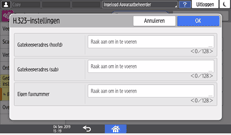
 Druk op [Home] (
Druk op [Home] ( ) nadat u de instellingen heeft opgegeven.
) nadat u de instellingen heeft opgegeven.

Naast het opgeven van de instellingen op het apparaat moet u Gatekeeper configureren. Neem contact op met de netwerkbeheerder.
Bij gebruik van SIP-server (SIP)
 Druk op [Instellingen] in het Home-scherm.
Druk op [Instellingen] in het Home-scherm.
 Druk op [Faxeigenschappen] op het scherm Instellingen.
Druk op [Faxeigenschappen] op het scherm Instellingen.

 Druk op [Gedetailleerde initiële instellingen]
Druk op [Gedetailleerde initiële instellingen] [IP-faxinstellingen]
[IP-faxinstellingen] [Gebruiksinstellingen IP-fax].
[Gebruiksinstellingen IP-fax].
 Druk op [Aan] in [SIP inschakelen] en druk vervolgens op [OK].
Druk op [Aan] in [SIP inschakelen] en druk vervolgens op [OK].
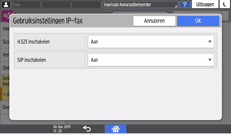
 Druk op [SIP instellingen].
Druk op [SIP instellingen].
 Specificeer de waarde.
Specificeer de waarde.
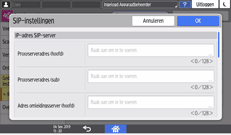
Voer het IP-adres in bij het aangeven van de proxyserver, redirect-server en geregistreerde server.
Voer de SIP-gebruikersnaam in bij het opgeven van de SIP-gebruikersnaam.
 Als u SIP-digest-verificatie wilt gebruiken, drukt u op [Aan] en voert u de gebruikersnaam en het wachtwoord in.
Als u SIP-digest-verificatie wilt gebruiken, drukt u op [Aan] en voert u de gebruikersnaam en het wachtwoord in.
 Druk op [OK].
Druk op [OK].
 Druk op [Home] (
Druk op [Home] ( ) nadat u de instellingen heeft opgegeven.
) nadat u de instellingen heeft opgegeven.

Naast het opgeven van de instellingen op het apparaat moet u de SIP-server configureren. Neem contact op met de netwerkbeheerder.
Bij gebruik van de gateway
 Druk op [Instellingen] in het Home-scherm.
Druk op [Instellingen] in het Home-scherm.
 Druk op [Faxeigenschappen] op het scherm Instellingen.
Druk op [Faxeigenschappen] op het scherm Instellingen.

 Druk op [Gedetailleerde initiële instellingen]
Druk op [Gedetailleerde initiële instellingen] [IP-faxinstellingen]
[IP-faxinstellingen] [Gateway registreren/wijzigen/verwijderen].
[Gateway registreren/wijzigen/verwijderen].
 Druk op [Registreer].
Druk op [Registreer].
 Specificeer het prefixnummer.
Specificeer het prefixnummer.
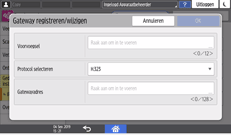
Over Prefix
De prefix wordt gebruikt om het telefoonnummer te identificeren van de G3-fax die een fax verzendt via de VoIP-gateway. Als er een gateway bestaat met een ID-nummer dat overeenkomt met de eerste paar cijfers van het telefoonnummer, wordt de fax via de bijpassende gateway verstuurd. Als u bijvoorbeeld "0312345678" opgeeft als bestemming wanneer de gateways met ID-nummer "03" en "04" geregistreerd staan, wordt de verzending uitgevoerd via de gateway met ID-nummer "03".
Om de gateways te gebruiken ongeacht het ID-nummer in de IP-faxbestemming, dient u alleen de gateway-adressen te registreren zonder de ID-nummers op te geven.
 Selecteer [H.323] of [SIP] in "Protocol sel.".
Selecteer [H.323] of [SIP] in "Protocol sel.".
 Geef het gatewayadres op.
Geef het gatewayadres op.
 Druk op [OK].
Druk op [OK].
 Druk op [Home] (
Druk op [Home] ( ) nadat u de instellingen heeft opgegeven.
) nadat u de instellingen heeft opgegeven.

Om de geregistreerde gateway te wijzigen of verwijderen: druk op [Faxeigenschappen]
 [Gedetailleerde initiële instellingen]
[Gedetailleerde initiële instellingen] [IP-faxinstellingen]
[IP-faxinstellingen] [Gateway registereren/wijzigen/verwijderen], selecteer de gateway die u wilt verwijderen of wijzigen en druk vervolgens op [Wijzigen] of [Verwijderen] op het weergegeven scherm.
[Gateway registereren/wijzigen/verwijderen], selecteer de gateway die u wilt verwijderen of wijzigen en druk vervolgens op [Wijzigen] of [Verwijderen] op het weergegeven scherm.Naast het opgeven van de instellingen op het apparaat moet u de instellingen van de VoIP-gateway configureren. Neem contact op met de netwerkbeheerder.
Basisprocedure voor het verzenden van IP-faxen
Het apparaat scant het origineel om deze naar het geheugen van het apparaat te verzenden voordat er communicatie tot stand wordt gebracht met de bestemming (Geheugenverzending).
U kunt ook een IP-fax verzenden en tegelijkertijd de verzendstatus bevestigen.
Een fax versturen door het origineel te scannen
 Druk op [Fax] op het Home-scherm.
Druk op [Fax] op het Home-scherm.
 Controleer dat [Fax] en [Geheugenverzending] worden weergegeven op het faxscherm.
Controleer dat [Fax] en [Geheugenverzending] worden weergegeven op het faxscherm.
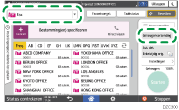
 Plaats het origineel in de ADF of op de glasplaat.
Plaats het origineel in de ADF of op de glasplaat.
Een origineel in de scanner plaatsen om te verzenden via de fax
 Druk op [Instellingen] en geef vervolgens de scaninstellingen op.
Druk op [Instellingen] en geef vervolgens de scaninstellingen op.
Een fax verzenden met de beeldkwaliteit die geschikt is voor het origineel
 Kies de bestemming op het faxscherm.
Kies de bestemming op het faxscherm.
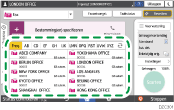
Wanneer u een bestemming selecteert die in het adresboek geregistreerd staat als een IP-faxbestemming, wordt het document per IP-fax verzonden.
Om de bestemming handmatig in te voeren: maak een keuze uit de bestemmingsgeschiedenis of zoek in het adresboek, druk op
 en geef de bestemming op.
en geef de bestemming op.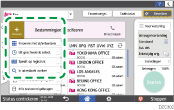
Om de bestemming handmatig in te voeren: selecteer [Invoeren met cijfertoetsen], druk op [Lijn] en selecteer vervolgens [IP-fax H.323] of [IP-fax SIP].
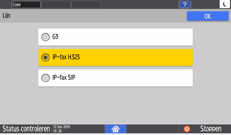
Om de bestemming op te geven door een hostnaam of SIP-gebruikernaam in te voeren: druk op [Toetsenbord] om het toetsenbord van het scherm te tonen.
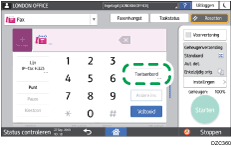
Om de bestemming nogmaals op te geven, drukt u op
 .
.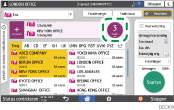
 Geef op het scherm [Instellingen] de Afzender op als vereist.
Geef op het scherm [Instellingen] de Afzender op als vereist.
Wanneer een login-gebruiker het apparaat bedient, wordt de login-gebruiker de afzender.
Om per e-mail een verzendresultaat te ontvangen, selecteert u [Melding van resultaat]. Het e-mailadres dat u geselecteerd heeft met het vinkje [Gebruiken als afzender] bij het registreren van het adres, zal worden gebruikt als het e-mailadres van de afzender.
Om de naam van de afzender af te drukken op de pagina die wordt ontvangen op de bestemming, drukt u op [Afzender] en schakelt u het selectievakje [Stempel afz.naam] in.
 Druk op [Starten].
Druk op [Starten].
Om de verzending te annuleren nadat het origineel is gescand: druk op [Stoppen] en voer de handelingen uit in [Taakstatus] [Stand-by verzendbestand].
[Stand-by verzendbestand].
